活动 4:查看“分析 1 - 静态应力”的结果
在本活动中,您将完成以下任务:
- 查看“总位移”结果
- 查看“Mises 等效应力”结果,并确定最小应力和最大应力所在的位置。
运行第二个分析之后,将分析 1 的结果与分析 2 的结果进行比较。
前提条件
- 活动 3 已完成。
步骤
切换结果以查看“总位移”结果。注意:在求解完成时,最初会显示安全系数结果。
- 若要切换结果,请单击图例旁边的“结果”下拉列表,然后选择“位移”。
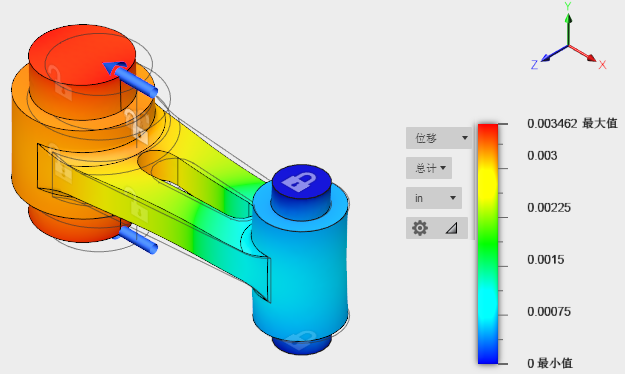
- 若要切换结果,请单击图例旁边的“结果”下拉列表,然后选择“位移”。
切换以查看“Mises 等效应力”结果,在最小和最大应力点显示标记,然后旋转模型以检查结果。
- 若要切换结果,请单击图例旁边的“结果”下拉列表,然后选择“应力”。
默认情况下最初显示的应力结果类型为 Mises 等效应力。 - 单击
 (“仿真”工作空间 >“结果”选项卡 >“检验”面板 >“显示最小值/最大值”)以在最小和最大 Mises 等效应力结果的点处显示标记。
(“仿真”工作空间 >“结果”选项卡 >“检验”面板 >“显示最小值/最大值”)以在最小和最大 Mises 等效应力结果的点处显示标记。 - 按住 Shift 键的同时,单击鼠标中键并拖动鼠标以旋转模型视点。定位视图,以便可以清楚地看到最大和最小应力点。
注意:可以根据需要单击最小值和最大值引出序号并将其拖至其他位置。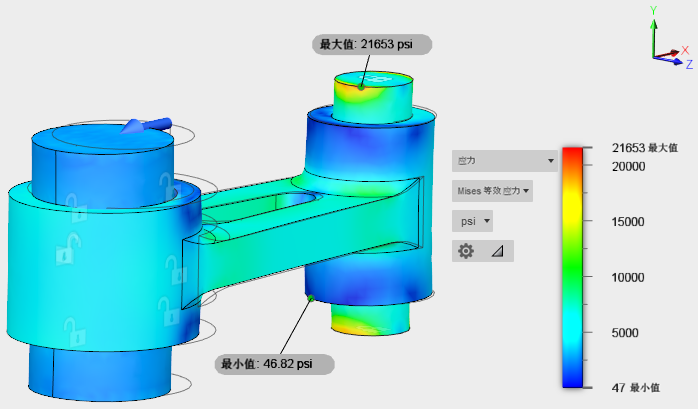
- 若要切换结果,请单击图例旁边的“结果”下拉列表,然后选择“应力”。
恢复默认位移结果和等轴测视图。
- 单击
 (“仿真”工作空间 >“结果”选项卡 >“检验”面板 >“隐藏最小值/最大值”)以隐藏最小值/最大值标记。
(“仿真”工作空间 >“结果”选项卡 >“检验”面板 >“隐藏最小值/最大值”)以隐藏最小值/最大值标记。 - 单击图例旁边的“结果”下拉箭头,然后选择“位移”。
总位移结果将再次显示。 - 单击在光标靠近 ViewCube 时在 ViewCube 上方显示的“主视图”图标
 。显示将恢复为模型的默认等轴测视图。
。显示将恢复为模型的默认等轴测视图。
- 单击
活动 4 概要
在本活动中,您将完成以下任务:
- 查看了“总位移”结果
- 查看了“Mises 等效应力”结果,并确定了最小应力和最大应力所在的位置。